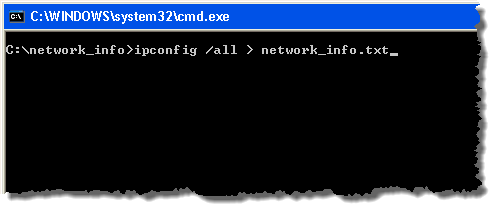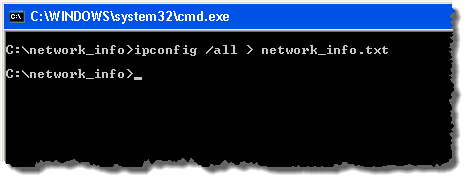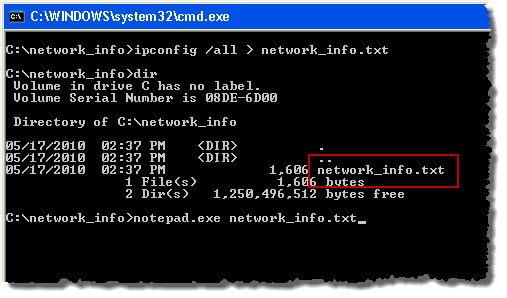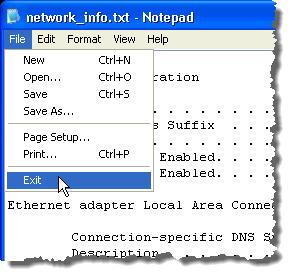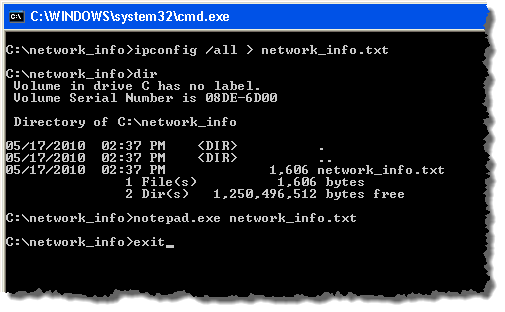আপনি যখন উইন্ডোজ কমান্ড লাইনের উপর একটি কমান্ড টাইপ করেন, কমান্ড প্রম্পটে কমান্ড প্রম্পট উইন্ডোতে প্রদর্শিত হয়। কিছু কমান্ডের জন্য, আউটপুট কমান্ড উইন্ডোটির উচ্চতার চেয়ে অনেক বেশি লম্বা এবং কখনও কখনও অনেক বেশি হতে পারে, ফলে আপনি সমস্ত আউটপুট দেখতে স্ক্রোল করতে পারেন।
যদি আপনি এটিকে এড়াতে চান, অথবা যদি একটি কমান্ড দ্বারা উত্পাদিত আউটপুট একটি কপি সংরক্ষণ করতে চান, আপনি কমান্ড উইন্ডো থেকে টেক্সট কপি করতে পারেন এবং একটি টেক্সট ফাইলে এটি আটকাচ্ছে যাইহোক, একটি টেক্সট ফাইল থেকে "কপি করা" আউটপুট একটি সহজ পদ্ধতি আছে আপনি পুনর্নির্দেশনাকমান্ড ব্যবহার করুন।
কমান্ড লাইন আউটপুট পুনরায় নির্দেশ করুন
পুনর্নির্দেশনা কমান্ডটি ব্যবহার করতে, "& gt;" ব্যবহার করুন
উদাহরণস্বরূপ, যদি আপনি আউটপুটটি সংরক্ষণ করতে চান তবে ipconfigকমান্ড (নেটওয়ার্ক সেটিং প্রদর্শন করে), কমান্ড উইন্ডো খুলুন এবং নিম্নোক্ত কমান্ড টাইপ করুন।
ipconfig /all > network_info.txt
উল্লেখ্য:এটি তৈরি করে ফাইল, network_info.txt, বর্তমান ডিরেক্টরির মধ্যে। এই উদাহরণে, নিম্নোক্ত চিত্রটিতে দেখানো হয়েছে, ফাইলটিকে C: \ network_infoডিরেক্টরিতে সংরক্ষণ করা হবে। যদি আপনি ফাইলটি একটি ভিন্ন ডিরেক্টরিতে সংরক্ষণ করতে চান তবে নিম্নোক্ত কমান্ড উইন্ডোতে ডিরেক্টরিটির সম্পূর্ণ পথ নির্দিষ্ট করতে পারেন:
ipconfig /all > c:\my_directory\network_info.txt
একবার আপনি কমান্ডটি লিখুন এবং এন্টার চাপুন, আপনি কমান্ড প্রম্পটে ফিরে এসেছেন। আউটপুট টেক্সট ফাইল পাঠানো হয়, কিন্তু পর্দায় নয়, তাই আপনি আউটপুট দেখতে পাবেন না।
network_info .txtফাইল বর্তমান ডিরেক্টরীতে তৈরি করা হয়েছে। নোটপ্যাড:
notepad.exe network_info.txt
উল্লেখ্য:টেক্সট ফাইল খোলার জন্য নিম্নলিখিত কমান্ডটি টাইপ করুন। ফাইলটি একটি ভিন্ন ডিরেক্টরিতে সংরক্ষণ করে, নিম্নোক্ত কমান্ড লাইনের উপর "notepad.exe" পরে ফাইলটির পূর্ণ পাথটি নিশ্চিত করুন:
notepad.exe C:\my_directory\network_info.txt
লক্ষ্য করুন যে আপনি এক্সপ্লোরারে সেই ডিরেক্টরীটি ব্রাউজ করতে পারেন এবং সেখানে ফাইলটি খুলুন। এখানে ipconfigকমান্ডটি একটি টেক্সট ফাইলের আউটপুটের একটি উদাহরণ।
বন্ধ করার জন্য নোটপ্যাড, ফাইলমেনু থেকে প্রস্থান করুননির্বাচন করুন।
To কমান্ড প্রম্পট বন্ধ করুন, কমান্ড প্রম্পটে প্রস্থান করুনটাইপ করুন এবং এন্টার করুনটিপুন।
উল্লেখ্য:আপনি যদি দ্বিতীয়বার একই ফাইলের নামটি ব্যবহার করেন, তাহলে সেই ফাইলটি ওভাররাইট হবে এবং পূর্বে অন্তর্ভুক্ত কোনও আউটপুট হারিয়ে যাবে। আপনার আগের আউটপুট সংরক্ষণ করতে, একটি ভিন্ন ফাইলের নাম ব্যবহার করুন বা আপনি একটি বিদ্যমান ফাইলের শেষে আউটপুট যোগ করতে পারেন। একটি বিদ্যমান ফাইলের তথ্য সংযোজন করতে, নীচে উল্লিখিত দুটি পুনঃনির্দেশনা চিহ্ন ব্যবহার করুন:
dir c:\my_music >> network_info.txt
উল্লেখ্য:ডিরেক্টরি তালিকাগুলি সংরক্ষণ করার জন্য পুনঃনির্দেশকরণও কার্যকরী। পূর্ববর্তী কমান্ড c: \ my_musicডিরেক্টরিতে network_info.txtফাইলের একটি তালিকা সংরক্ষণ করে। উপভোগ করুন!?